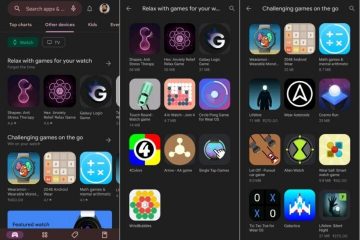Molti pensano ai processori e alla RAM quando discutono dei componenti hardware più importanti di un computer. Sebbene sia vero in una certa misura, anche i dischi rigidi svolgono un ruolo importante.
Se il tuo disco rigido è obsoleto, non importa se hai un processore i5 o i7; il sistema si avvierà più lentamente e caricherà i programmi lentamente. Gli utenti esperti passano agli SSD solo per questo motivo.
L’installazione di un nuovo SSD può fare miracoli per il tuo computer. Può infondergli nuova vita e renderlo più veloce. Windows non fornisce agli utenti alcuna utilità integrata per controllare lo stato di salute dell’SSD. Quindi, per sapere se il tuo SSD funziona bene, devi utilizzare software di terze parti.

Leggi anche: I migliori siti web per scaricare software Windows gratuitamente
Elenco dei migliori strumenti gratuiti per controllare l’integrità dell’SSD
Molti strumenti di benchmark per PC possono fornire al tuo hardware un test delle prestazioni per vedere quanto bene si comporta.
Eseguendo un test, saprai se il tuo SSD è a posto o necessita di una sostituzione. Quindi, in questo articolo, elencheremo alcuni dei migliori strumenti di benchmark per SSD.
1. CrystalDiskMark

È uno dei migliori e più leggeri strumenti di benchmarking per PC disponibili Là. Lo strumento è compatibile con il sistema operativo Windows ed esegue uno stress test su unità USB, dischi RAM, unità SSD e dischi rigidi.
Per eseguire un test, consente di impostare la dimensione del test tra 50 MB e 4 GB. Quindi, dopo aver ottenuto i risultati, puoi confrontare l’attuale velocità di lettura e scrittura con quella normale.
2. AS SSD Benchmark
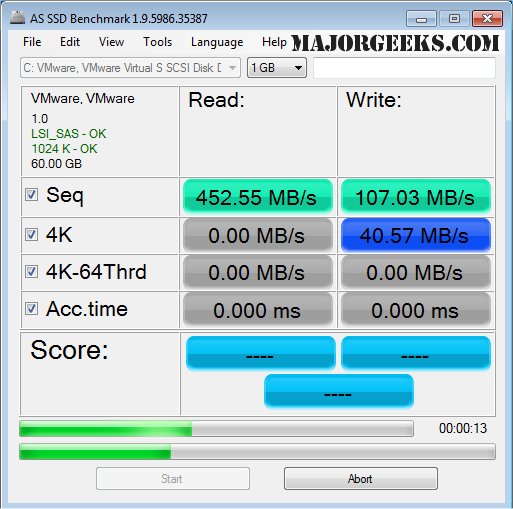
AS SSD Benchmark è simile al CrystalDiskMark, ma si concentra maggiormente sul benchmarking delle unità SSD.
L’aspetto fondamentale dell’AS SSD Benchmark è che ti consente di testare le prestazioni di lettura e scrittura casuali e sequenziali. Inoltre, è uno strumento portatile, il che significa che puoi eseguirlo su altri computer tramite un’unità USB.
3. Utilità di archiviazione di Anvil

Le utility di archiviazione di Anvil sono leggermente più avanzate rispetto alle altre sopra elencate. Oltre a eseguire un test completo di lettura e scrittura, mostra anche altre cose come il tempo di risposta, le operazioni di input/output al secondo, la velocità in MB/s, ecc.
Ha anche un pulsante screenshot per salvare un rapido screenshot del risultato di un test. Pertanto, Anvil’s Storage Utilities è un altro strumento di riferimento completo per SSD sul mercato.
4. Intel Solid-State Drive Toolbox
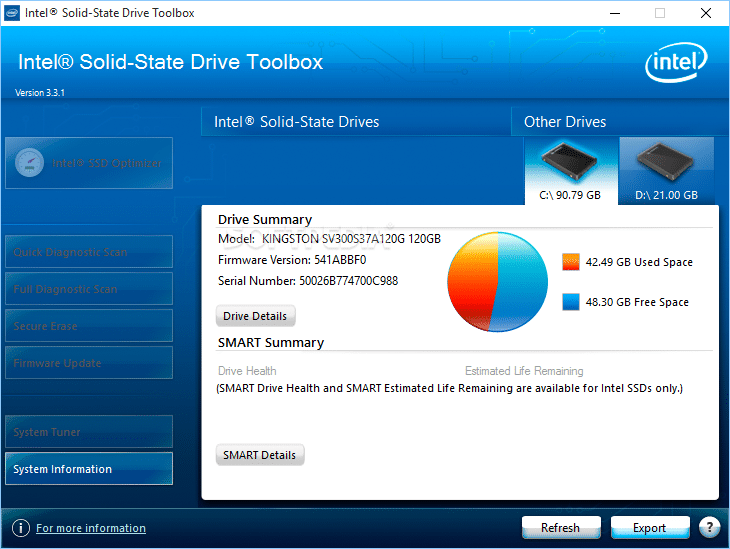
Se stai utilizzando Intel SSD e stai cercando uno strumento di benchmarking SSD per verificare l’integrità dell’SSD, Intel Solid State Drive Toolbox potrebbe essere la scelta migliore.
Dice tutto sull’SSD, come il numero del modello, integrità dell’unità, tempo di guida stimato, attributi SMART, ecc. Oltre al benchmark, esegue gli aggiornamenti del firmware e ottimizza l’unità SSD.
5. SSD Life
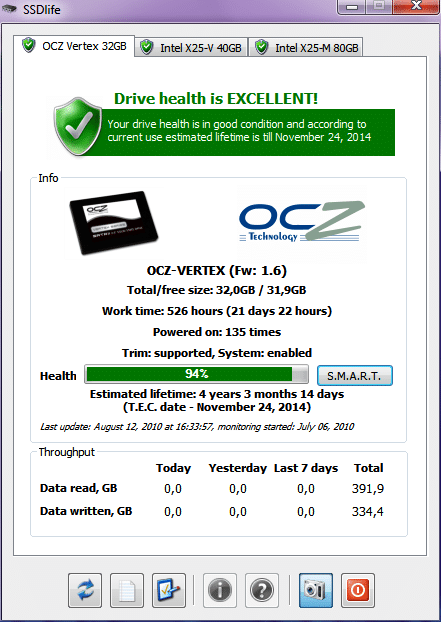
Come dice il nome dello strumento, è uno strumento dedicato per unità a stato solido che può essere utilizzato su Windows sistema operativo. Con SSD Life, puoi facilmente misurare la salute e la velocità del tuo SSD.
Non solo, ma mostra i dettagli dell’SSD come la versione del firmware, il numero del modello, ecc. Calcola anche la durata dell’SSD, lo stato attuale , ecc.
6. Procedura guidata per la partizione di MiniTool
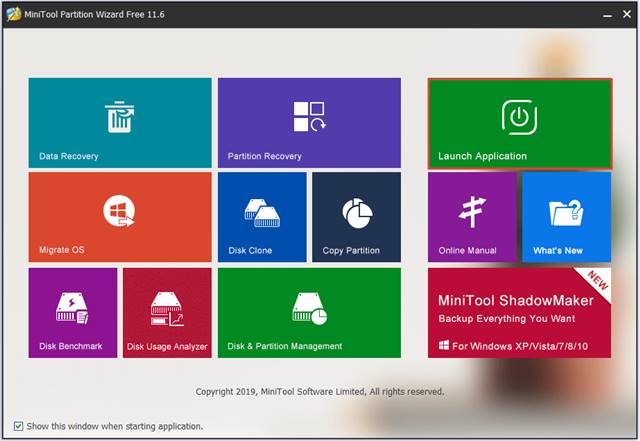
MiniTool Partition Wizard è un software di gestione delle partizioni con alcune funzionalità di controllo del disco. Se parliamo del controllo dello stato dell’SSD, MiniTool Partition Wizard ti consente di misurare le prestazioni del disco utilizzando dimensioni di trasferimento variabili.
Oltre a ciò, MiniTool Partition Wizard può anche recuperare i dati mancanti, analizzare lo spazio su disco, ecc.
7. Smartmonotools

Se stai cercando un’utilità di controllo dello stato del disco leggera e facile da usare per Windows 10, devi provare Smartmonotools.
Indovina un po’? Smartmonotools ti fornisce il monitoraggio in tempo reale di tutti i tuoi HDD e SSD. Analizza automaticamente il tuo disco e ti informa su possibili guasti e degrado.
8. Hard Disk Sentinel
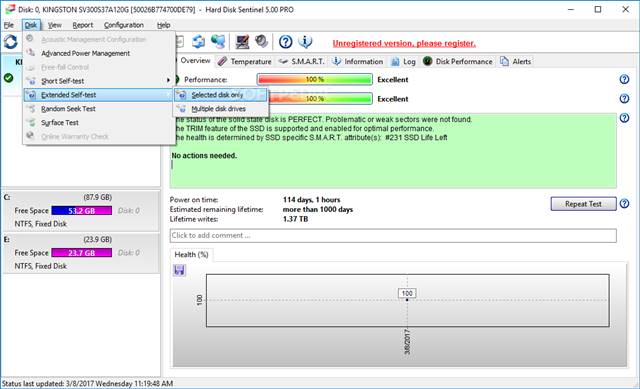
È un altro meglio strumenti di monitoraggio del disco su Windows, Linux e Dos. Hard Disk Sentinel è compatibile con SSD e può aiutarti a trovare, testare, diagnosticare e riparare vari problemi relativi a SSD.
Hard Disk Sentinel offre anche uno strumento di benchmarking che ti avvisa in caso di calo delle prestazioni.
9. Samsung Magician

Se hai installato un SSD Samsung sul tuo sistema, dovresti usare Samsung Magician per risolvere tutti i tipi di problemi SSD.
La cosa grandiosa di Samsung Magician è che ti offre tre diversi profili SSD: Massime prestazioni, Massima capacità e Massima affidabilità. Puoi anche modificare questi profili per migliorare ulteriormente le prestazioni.
10. Pronto per SSD
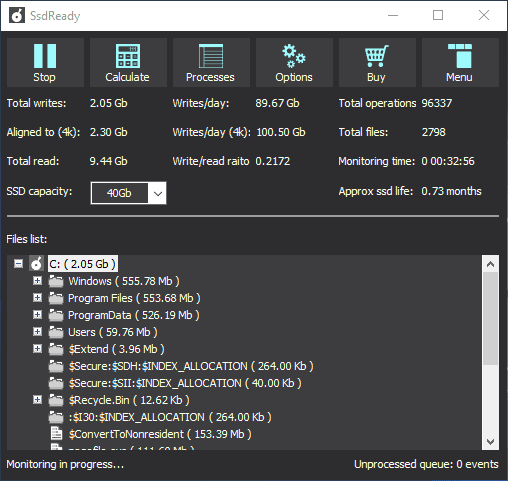
Questo è un mini strumento utile per stimare la durata dell’SSD. Una volta installato, SSD Ready monitora attivamente il comportamento di utilizzo dell’SSD. Quindi, dopo aver raccolto dati sufficienti, calcola la durata rimanente dell’SSD.
Lo strumento è più utile perché ti fornisce feedback e suggerimenti sull’ottimizzazione dell’unità SSD per prolungarne la durata.
11. Kingston SSD Manager

Se disponi di un’unità a stato solido Kingston, Kingston SSD Manager potrebbe essere la scelta migliore per te. Con Kingston SSD Manager, puoi monitorare facilmente la salute, lo stato e l’utilizzo del disco dell’SSD.
Oltre a ciò, puoi anche visualizzare i dati di identificazione dell’unità tra cui il nome del modello, la versione del firmware, il numero di serie e alcune altre informazioni.
Lo stesso strumento può essere utilizzato per aggiornare il firmware SSD, cancellare in modo sicuro i dati, ecc.
12. Toshiba Storage Utility

Mentre quello sopra è progettato per gli SSD Kingston, questo è per gli SSD Tosha. Se disponi di un’unità SSD Toshiba, puoi utilizzare Toshiba Storage Utility per una gestione completa dell’archiviazione.
Proprio come Kingston SSD Manager, Toshiba Storage Utility ti consente di controllare lo stato di salute del tuo SSD Toshiba. Visualizza anche altre informazioni utili, verifica la presenza di errori del disco, cancella i dati in modo sicuro e altro ancora.
Leggi anche: Come migliorare le prestazioni dell’unità SSD su Windows 11
Quindi, questi sono i migliori strumenti gratuiti per controllare lo stato di salute dell’SSD e monitorare le prestazioni. Spero che questo articolo ti abbia aiutato! Per favore condividilo anche con i tuoi amici. Inoltre, se conosci altri strumenti, faccelo sapere nella casella dei commenti qui sotto.